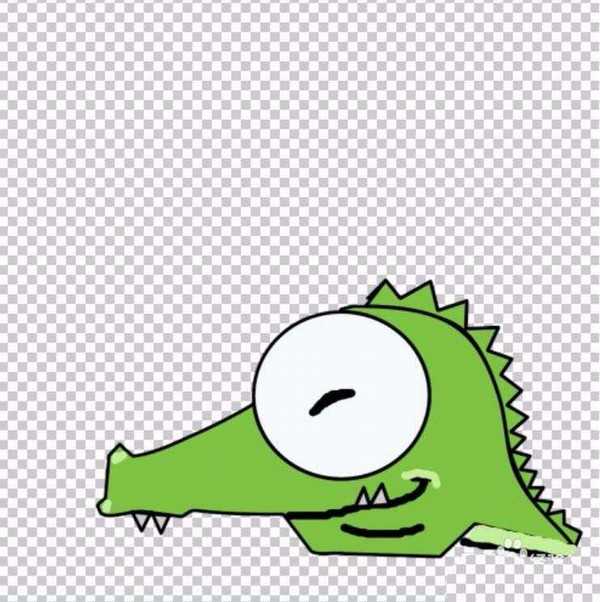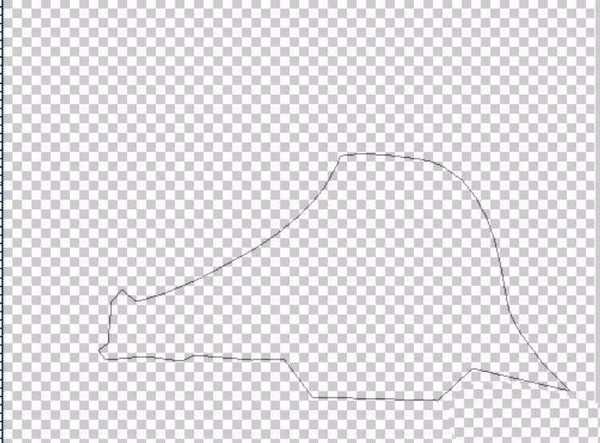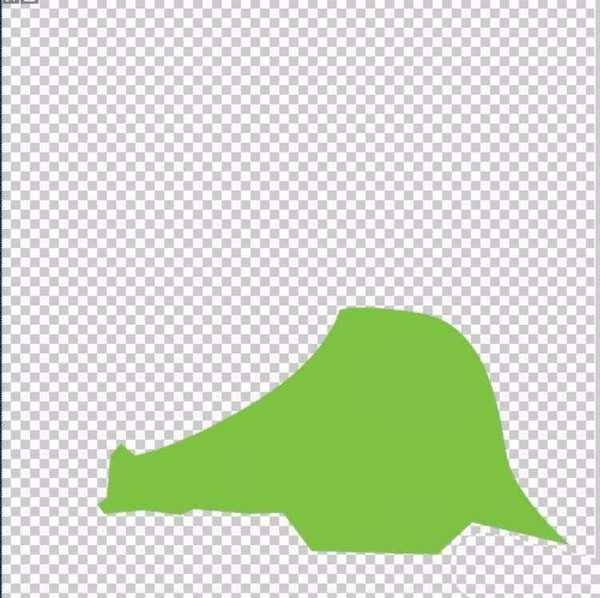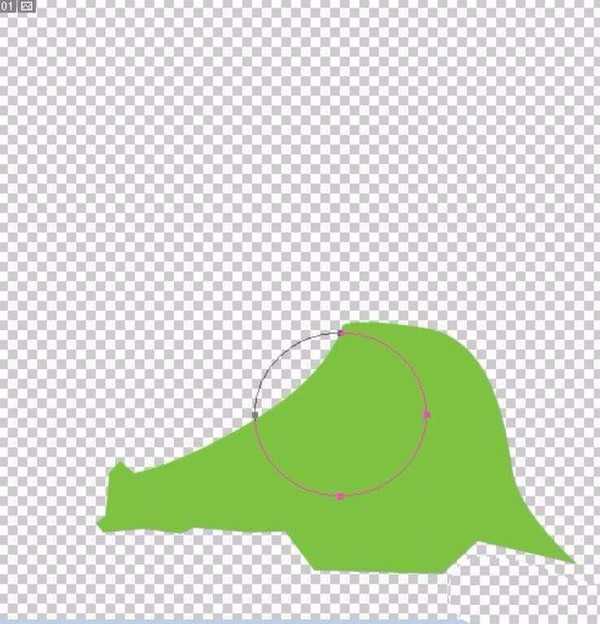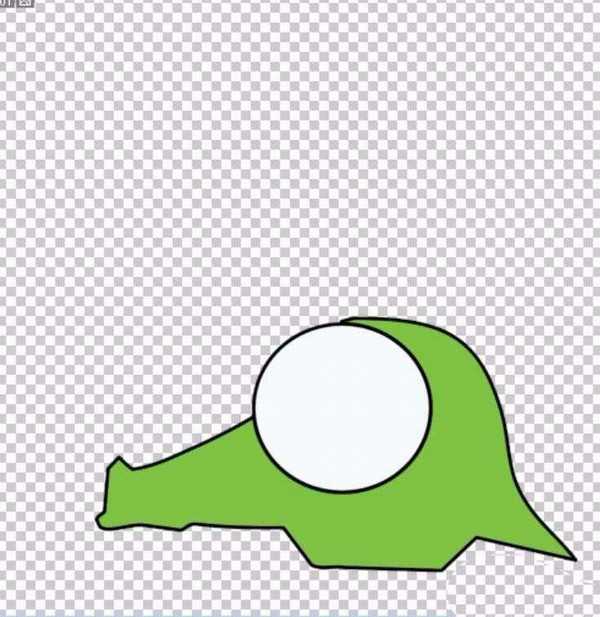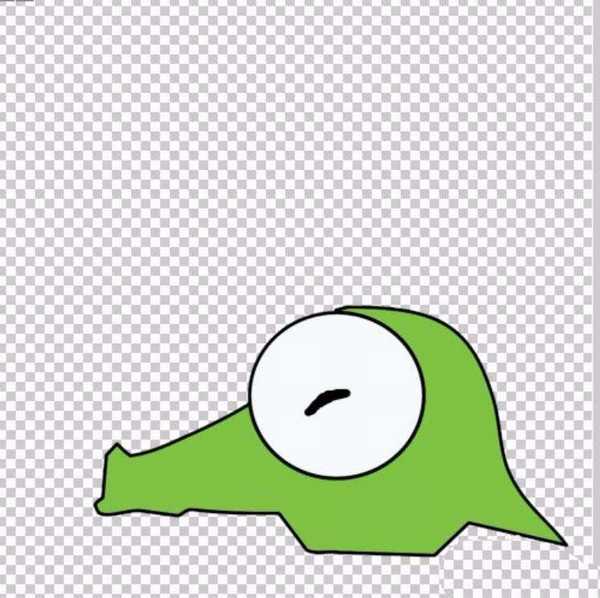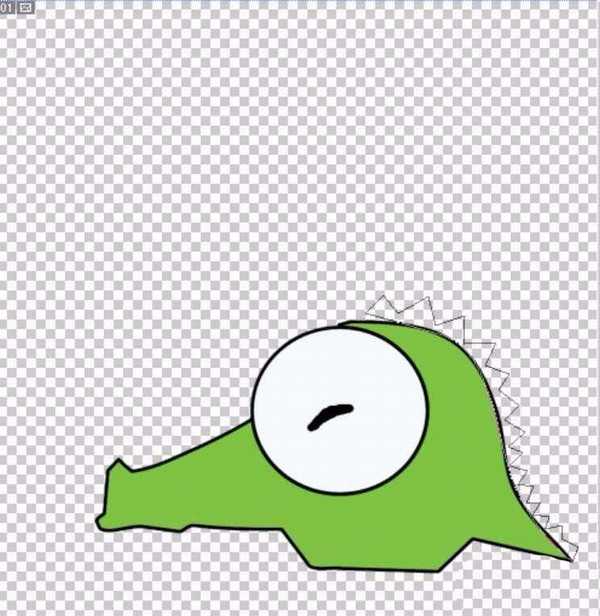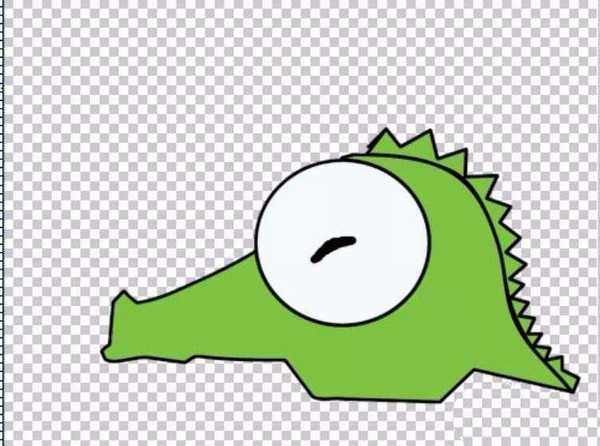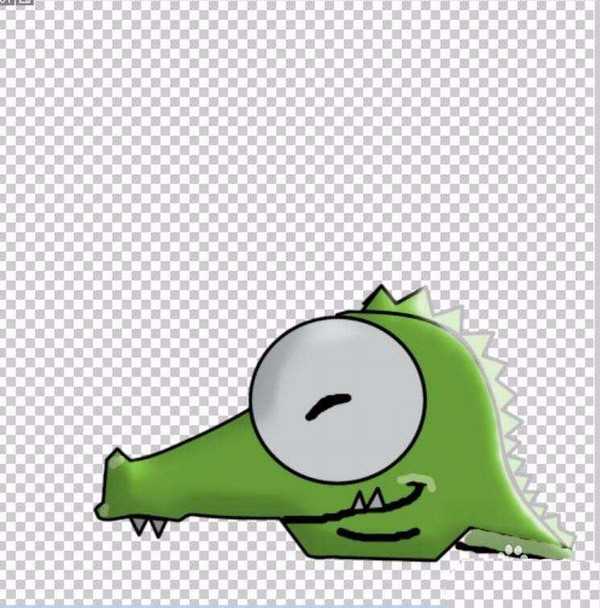绿色的鳄鱼很可爱,想要自己画一个这个图形,该怎么画呢?下面我们就来看看详细的教程。
- 软件名称:
- Adobe Photoshop 8.0 中文完整绿色版
- 软件大小:
- 150.1MB
- 更新时间:
- 2015-11-04立即下载
1、要画出一个令人印象深刻的鳄鱼,我们就从它的身体形状开始,先用钢笔工具绘制出一个鳄鱼的基本形状,我们手下的鳄鱼就是一种可爱的小小萌物。
2、选择绿色作为前景色,我们填充上一步绘制出来的一个封闭路径。这就有了一只鳄鱼的形象。
3、眼晴对于鳄鱼的可爱形象非常的重要,一只超大的眼晴让整个鳄鱼变得非常的可爱。我们选择矢量圆工具来绘制这只眼晴,而淡灰色成为前景色,我们给眼晴进行填充色彩与描边,对于鳄鱼的身体也进行描边。鳄鱼眼晴图层在身体图层的上方。
4、选择毛笔工具,我们绘制出鳄鱼眼晴中正在笑的眼珠。接下来,又回到钢笔工具,我们开始绘制这只鳄鱼背上的尖刺。
5、选择前景色为绿色,我们填充这个尖刺路径,并用黑色进行描边。对于鳄鱼身体上的细节进行一一的补充,比如鳄鱼的长长嘴巴用毛笔来手工绘制,鳄鱼的牙齿用钢笔路径来进行绘制与填充,还有鳄鱼的腿部轮廓也用毛笔来绘制。
6、合并所有的鳄鱼图层,我们应用一下浮雕效果,从而 有了一个鲜明而可爱的鳄鱼形象图片!
以上就是ps画鳄鱼头像的教程,希望大家喜欢,其继续关注。
相关推荐:
ps怎么画彩色的鹦鹉头像?
ps怎么制作网格效果的头像?
ps怎么绘制一个凶狠的红牛头像?
ps,鳄鱼,头像
RTX 5090要首发 性能要翻倍!三星展示GDDR7显存
三星在GTC上展示了专为下一代游戏GPU设计的GDDR7内存。
首次推出的GDDR7内存模块密度为16GB,每个模块容量为2GB。其速度预设为32 Gbps(PAM3),但也可以降至28 Gbps,以提高产量和初始阶段的整体性能和成本效益。
据三星表示,GDDR7内存的能效将提高20%,同时工作电压仅为1.1V,低于标准的1.2V。通过采用更新的封装材料和优化的电路设计,使得在高速运行时的发热量降低,GDDR7的热阻比GDDR6降低了70%。
更新日志
- 小骆驼-《草原狼2(蓝光CD)》[原抓WAV+CUE]
- 群星《欢迎来到我身边 电影原声专辑》[320K/MP3][105.02MB]
- 群星《欢迎来到我身边 电影原声专辑》[FLAC/分轨][480.9MB]
- 雷婷《梦里蓝天HQⅡ》 2023头版限量编号低速原抓[WAV+CUE][463M]
- 群星《2024好听新歌42》AI调整音效【WAV分轨】
- 王思雨-《思念陪着鸿雁飞》WAV
- 王思雨《喜马拉雅HQ》头版限量编号[WAV+CUE]
- 李健《无时无刻》[WAV+CUE][590M]
- 陈奕迅《酝酿》[WAV分轨][502M]
- 卓依婷《化蝶》2CD[WAV+CUE][1.1G]
- 群星《吉他王(黑胶CD)》[WAV+CUE]
- 齐秦《穿乐(穿越)》[WAV+CUE]
- 发烧珍品《数位CD音响测试-动向效果(九)》【WAV+CUE】
- 邝美云《邝美云精装歌集》[DSF][1.6G]
- 吕方《爱一回伤一回》[WAV+CUE][454M]